win10 照片查看器 消失 win10图片查看器不见了怎么修复
Win10系统自带的照片查看器是我们日常使用频率较高的软件之一,然而有时候我们会发现它神秘消失了,不见踪影,面对这种情况,我们应该如何来修复呢?下面就为大家介绍几种解决方法。
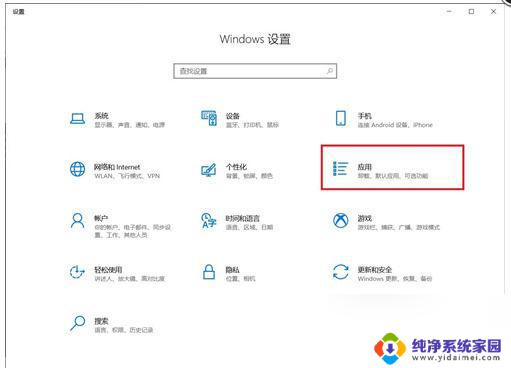
1、先同时按下 Windows 徽标键和 R 键,以启动运行命令窗口,随后输入“ regedit ”命令。
2、一旦进入注册表编辑器后,需导航至"HKEY LOCAL MACHINESOFTWAREWMicrosoft"目录。在此Microsoft主目录中,定位到"WindowsPhoto Viewer CapabilitiesiFileAssociations"目录项,然后在FileAssociations目录内,单击鼠标右键后,选择“ 新建-字符串值 ”选项。
3、假如您想用Windows照片查看器来开启后缀名为jpg的图片文件,请将数值名称设定为jpg。而数值数据则为“ PhotoViewer.FileAssoc.Tiff ”,确认无误并点击“ 确定 ”。
4、如果您希望用Windows照片查看器来浏览后缀名为png的文件,那就将数值名称设置为" .png ",数值数据保持不变仍为" PhotoViewer.FileAssoc.Tiff "。
5、总的来说,不论您想要改变哪种格式的图片文件打开方式,只需将数值名称设为" .格式名称 ",而数值数据永远都是" PhotoViewer.FileAssoc.Tiff "。
6、完成以上步骤,您便成功修改了图片文件的打开方式。现在,可以关闭注册表编辑器。然后对您想打开的图片格式的文件执行右键操作,在打开方式菜单中,您会发现其中已包含“ Windows照片查看器 ”。
以上就是win10 照片查看器 消失的全部内容,还有不懂得用户就可以根据小编的方法来操作吧,希望能够帮助到大家。
win10 照片查看器 消失 win10图片查看器不见了怎么修复相关教程
- windows照片查看器如何修复 win10修复照片查看器无法打开的方法
- win10没有照片查看器怎么办 win10如何恢复自带的windows照片查看器
- windows自带的图片查看器 win10自带的照片查看器怎么恢复
- win10的图片查看器怎么弄出来 如何在win10中设置照片查看器为默认图片查看器
- win10windows照片查看器没了 如何在win10中找回自带的windows照片查看器
- win10设置照片查看器为默认 如何将Win10照片查看器设置为默认图片查看器
- win10默认图片查看器 win10照片查看器在哪里设置为默认图片查看器
- w10的图片查看器在哪里 如何将 Win10 照片查看器设置为默认图片查看器
- win图片查看器在哪里 win10图片查看器怎么打开
- win10自带照片查看器自由设置高度与宽度 如何将win10系统图片打开方式设置为照片查看器
- 怎么查询电脑的dns地址 Win10如何查看本机的DNS地址
- 电脑怎么更改文件存储位置 win10默认文件存储位置如何更改
- win10恢复保留个人文件是什么文件 Win10重置此电脑会删除其他盘的数据吗
- win10怎么设置两个用户 Win10 如何添加多个本地账户
- 显示器尺寸在哪里看 win10显示器尺寸查看方法
- 打开卸载的软件 如何打开win10程序和功能窗口